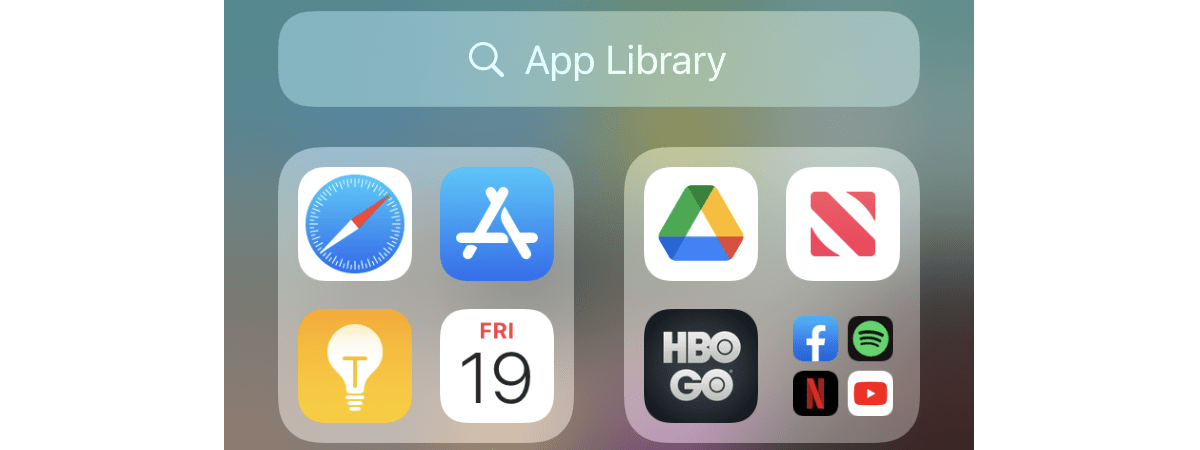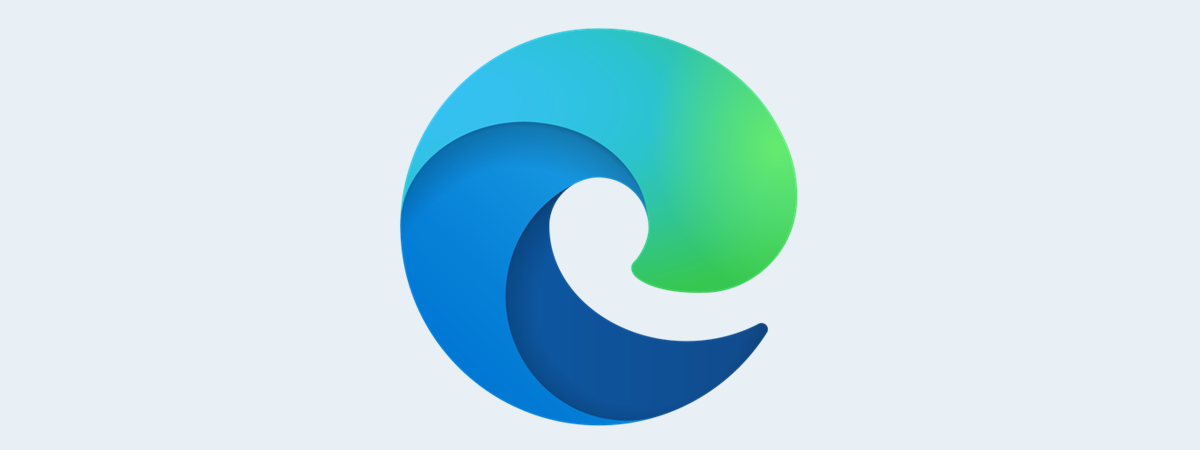Dacă folosești un iPhone, sunt șanse să fi instalat o mulțime de aplicații. De-a lungul timpului, este posibil ca unele aplicații să înceapă să meargă lent sau să nu funcționeze așa cum ar trebui, deci poate te întrebi cum resetezi aplicațiile de pe iPhone. Sau poate vrei s-o iei de la capăt cu o anumită aplicație sau cu un joc anume. Deși nu există o metodă integrată de a reseta complet o aplicație pe iPhone fără a o șterge, există câteva alternative eficiente. Citește acest ghid pentru a afla cum resetezi o aplicație pe iPhone folosind diferite abordări:
Poți reseta o aplicație iPhone fără s-o ștergi?
Hai să clarificăm de la început: nu, nu există nicio metodă oficială de a reseta o aplicație pe iPhone fără a o șterge. Spre deosebire de Android, iOS nu le permite utilizatorilor să șteargă datele stocate ale unei aplicații în timp ce aceasta rămâne instalată. Singura excepție de la această regulă este Safari, care are opțiunea de a șterge istoricul și datele site-urilor. Poți afla mai multe despre asta din ghidul meu despre ștergerea memoriei cache de pe iPhone.
Indiferent dacă vrei să rezolvi o problemă sau să o iei de la zero, trebuie să elimini aplicația de pe dispozitivul tău și să o reinstalezi, dacă vrei ca iPhone-ul tău să uite complet datele dintr-o aplicație. Însă nu orice problemă necesită o resetare completă.
Cum resetezi aplicațiile de pe iPhone închizându-le și redeschizându-le
Dacă o aplicație are probleme, nu răspunde sau este blocată, poți rezolva situația printr-o simplă ieșire forțată, fără a atinge datele aplicației. Mai întâi, glisează în sus din partea de jos a ecranului și ține degetul pe ecran după aceea (sau apasă de două ori butonul Acasă pe modelele care au unul), pentru a vedea toate aplicațiile deschise.
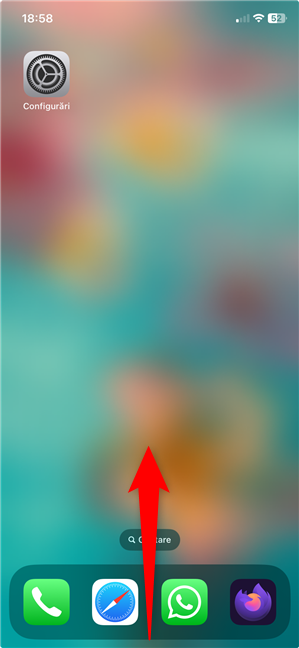
Glisează în sus din partea de jos a ecranului și ține degetul pe ecran
Apoi, glisează spre stânga și spre dreapta pentru a găsi aplicația problematică în comutatorul de aplicații, din imaginea de mai jos. Glisează aplicația în sus pentru a o închide.
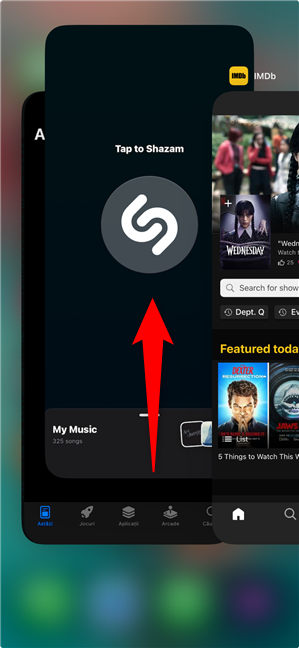
Cum resetezi o aplicație pe iPhone fără s-o ștergi
Redeschide aplicația pentru a vedea dacă problema a fost rezolvată. Dacă aceasta persistă, merită să încerci să repornești iPhone-ul. Pentru ajutor cu asta, citește ghidul meu despre cum pornești sau oprești un iPhone.
Instrucțiunile din acest capitol nu resetează datele aplicației, dar pot rezolva erorile fără a șterge nimic. Dacă aplicația tot nu se comportă corespunzător după acestea, este timpul să te gândești la soluții mai permanente.
Cum resetezi o aplicație pe iPhone ștergând-o și reinstalând-o
Dacă vrei să știi cum să resetezi aplicațiile de pe iPhone și să începi de la zero, cea mai fiabilă metodă este să le ștergi și să le reinstalezi. Însă, dacă o aplicație stochează informații în spațiul tău iCloud, pe serverele Apple, trebuie să ștergi și acele date pentru a o reseta complet. Asta este valabil mai ales în cazul jocurilor, dar este posibil să se aplice și pentru anumite aplicații. Acestea fiind spuse, hai să vedem pașii necesari.
Pasul 1. Elimină aplicația pe care vrei s-o resetezi
Pe Ecranul principal al iPhone-ului tău, găsește aplicația pe care vrei s-o resetezi. Apasă și ține apăsat pe pictograma acesteia până când apare meniul contextual, iar apoi apasă pe Eliminați aplicația.
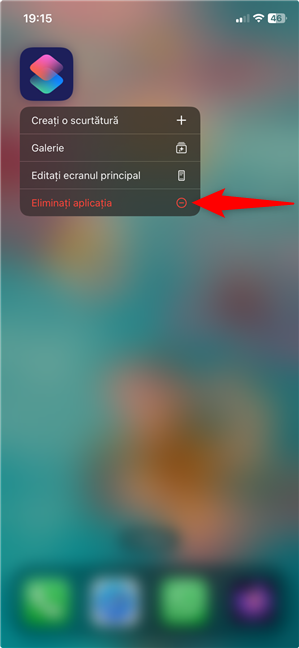
Apasă pe Eliminați aplicația în meniul contextual
În fereastra pop-up, apasă pe Ștergeți aplicația.

Alege Ștergeți aplicația în fereastra pop-up
La final, apasă pe Ștergeți pentru a-ți confirma decizia.
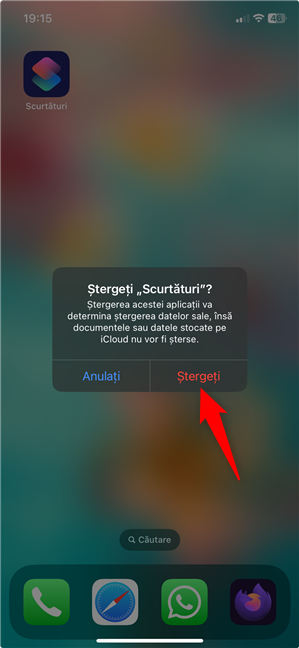
Confirmă ștergerea aplicației și a datelor stocate de aceasta pe iPhone
SUGESTIE: Știai că există și alte metode de a dezinstala aplicații pe iOS? Pentru a le afla pe toate, citește tutorialul meu despre cum ștergi aplicații de pe iPhone.
Pasul 2. Șterge datele aplicației din iCloud
Înainte să descarci aplicația din App Store și s-o instalezi din nou pe iPhone, verifică dacă aceasta stochează date în iCloud. Dacă da, trebuie să ștergi și acele date pentru a reseta complet aplicația pe iPhone-ul tău..
Mai întâi, deschide aplicația Configurări și apasă pe profilul Contului tău Apple, din partea de sus.
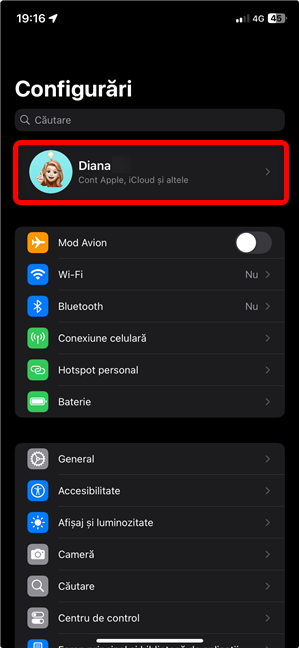
Secțiunea Cont Apple în Configurările unui iPhone
Pe ecranul Cont Apple, apasă pe iCloud.
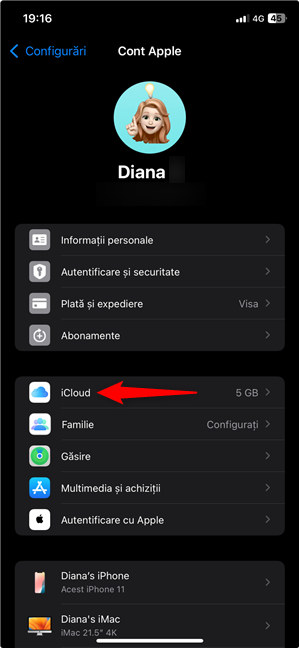
Apasă pe iCloud
Astfel, ajungi pe ecranul iCloud al iPhone-ului tău. Apasă pe prima rubrică, Stocare.
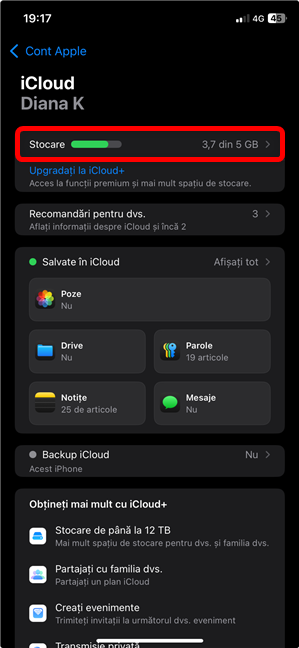
Accesează Stocare pe ecranul iCloud
Derulează și uită-te în lista de aplicații, de pe ecranul Gestionare stocare. Dacă nu găsești aplicația pe care vrei s-o resetezi, înseamnă că aceasta nu stochează niciun fel de date în iCloud, deci nu ezita să treci la ultimul pas. Însă, dacă aplicația este pe listă, înseamnă că are date salvate în iCloud, date pe care trebuie să le ștergi pentru a reseta complet aplicația. În acest caz, apasă pe numele aplicației.
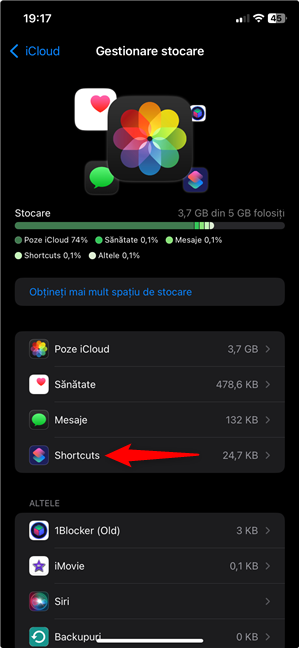
Apasă pe aplicația pe care vrei s-o resetezi pe iPhone-ul tău
Singurul lucru de interes de pe următorul ecran este butonul Ștergeți datele din iCloud. Apasă-l pentru a elimina orice date stocate de aplicația ta în iCloud.
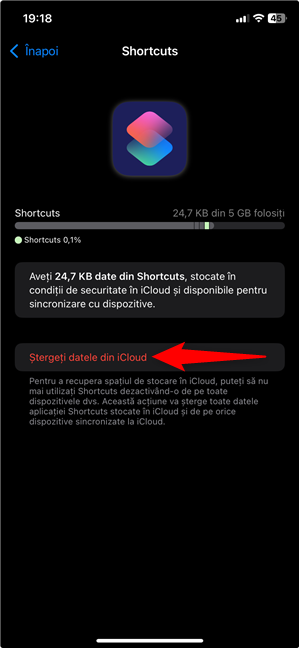
Șterge datele din iCloud pentru aplicația pe care o resetezi
În fereastra pop-up, din partea de jos, apasă pe Ștergeți pentru a confirma acțiunea.
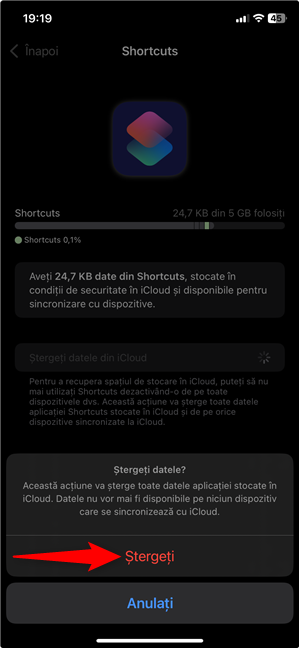
Apasă pe Ștergeți în partea de jos
La final, apasă pe Ștergeți definitiv pentru a confirma încă o dată.
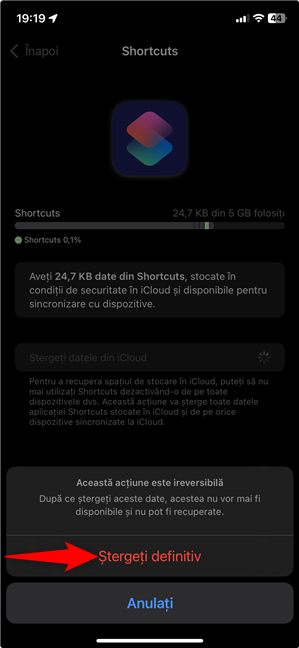
Apasă pe Ștergeți definitiv pentru a elimina datele aplicației din iCloud
Eliminarea conținutului salvat în iCloud poate dura câteva secunde, în funcție de dispozitiv, de conexiune și de cantitatea de date șterse. Când este gata, aplicația este eliminată din lista de aplicații, de pe ecranul Gestionare stocare.
Pasul 3. Reinstalează aplicația pe iPhone-ul tău
Ultimul pas pentru a finaliza resetarea unei aplicații pe iPhone-ul tău este s-o descarci din App Store. Deschide App Store pe iPhone, caută aplicația (sau jocul) și instaleaz-o din nou.
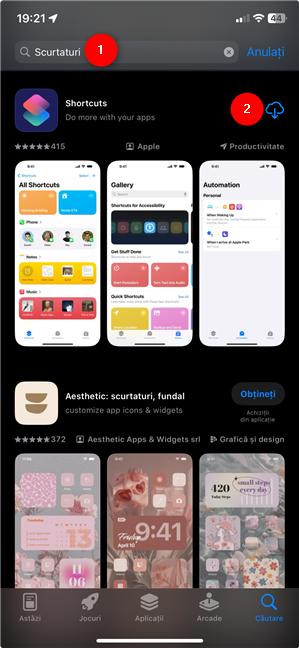
Reinstalează aplicația pe care ai eliminat-o pe iPhone
Aplicația este acum resetată și o poți configura ca și cum ar fi nouă.
SUGESTIE: Dacă problema persistă, poți încerca, de asemenea, să-ți resetezi iPhone-ul pentru a șterge cu adevărat totul.
De ce ai vrut să resetezi o aplicație pe iPhone?
Resetarea unei aplicații pe iPhone nu este un proces simplu. Apple nu oferă o opțiune simplă de resetare în iOS, deci singura metodă reală de a o lua de la capăt este să ștergi aplicația, să elimini orice date salvate și s-o reinstalezi. Există un motiv anume pentru care a trebuit să resetezi o aplicație pe iPhone? Poate că vrei să repornești un joc și să elimini progresul salvat? Sau este vorba de altceva? Spune-mi ce te-a adus aici în comentariile de mai jos.


 28.07.2025
28.07.2025